MediaWikiをインストールする簡単な方法 cPanelを使用します (コントロールパネル) SoftaculousAppsInstaller経由。 ソフトアキュラス は、 WordPress、Joomla、Magentoなどのオープンソースウェブアプリケーションが使用するcPanelの機能です。 とりわけ、Webサイトを仮想的に管理できるようにインストールできます。 cPanelで管理できるように、最初にWebサイトをインストールする必要があります。
| 重要 :MediaWikiがインストールされるドメインまたはサブドメインは、すでにcPanelに含まれている必要があります。 cPanelにアドオンドメインとサブドメインを追加する方法については、次のリンクをたどってください。 |
SoftaculousでMediaWikiをインストールする方法については、以下の手順に従ってください。
ステップ1 。 cPanelにログインします。
ステップ2。 Softaculousをクリックします アプリインストーラー ソフトウェアの下にあるアイコン メニュー。
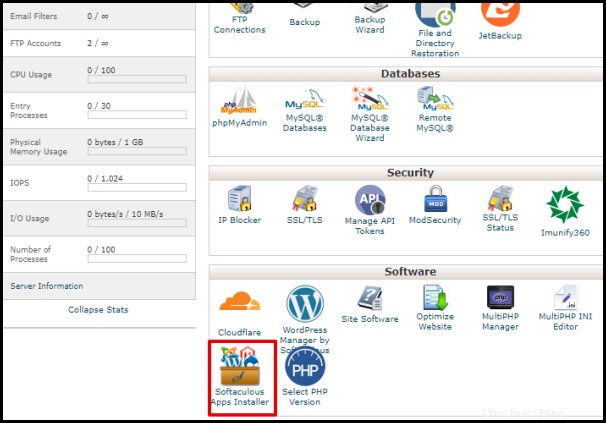
ステップ3。 MediaWikiと入力します ページの左上にある検索ボックスで。
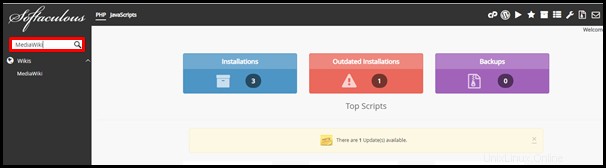
ステップ4 。 MediaWikiをクリックします 検索ボックスの下の結果から。
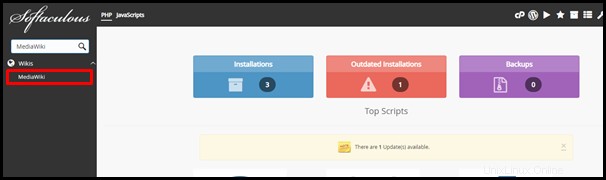
ステップ5 。 [今すぐインストール]をクリックします ボタン。
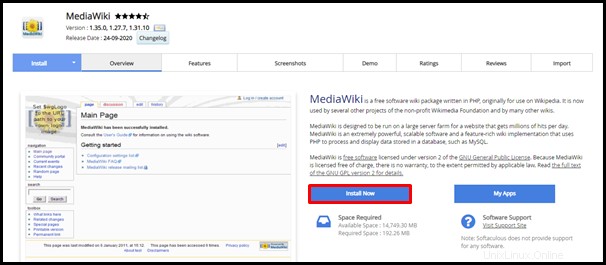
ステップ6。 MediaWikiの設定をカスタマイズします サイト。 構成する必要がある以下の重要なフィールドに注意してください。残りのボックスに何を入れるかについては、Web開発者に相談してください。仕様がわからない場合は、各箱をそのままにしておいてかまいません。その他のフィールドは、MediaWikiの管理ページからインストール後に構成できます。
| 注 :必ずを離れてください ディレクトリ内 回避するにはフィールドを空白にします このURLを持っている: http://yourdomain.website/mw19 。正しいURLはhttp://yourdomain.website。である必要があります |
- Wiki名 – 表示された対応するボックスにMediaWikiウェブサイトの名前を入力します。
- Wikiメール –MediaWikiや他の人があなたのウェブサイトについてあなたに連絡できるメールアドレスを入力してください。これは、管理目的でも使用されます。
- 管理者ユーザー名 – ボックス内のユーザー名を置き換えるかメモして、MediaWikiの管理ページにログインします。
- 管理者パスワード – ボックス内のパスワードを置き換えるかメモして、MediaWikiの管理ページにログインします。
- 言語を選択 – ドロップダウンリストから希望の言語を選択します。
- アップロードを有効にする – チェックボックスをオンにしてアップロードを有効にします。このオプションは後で有効にすることもできます。
ステップ7。 [+]をクリックします プラス記号 詳細オプションの横 セクションで変更する必要のある構成があるかどうかを確認します。編集している対応するボックスの各ツールチップをクリックして、各フィールドの詳細を取得します。
ステップ8。 をクリックします インストール 必要なすべての詳細が正しく構成されていることを確認した後、ボタンをクリックします。

| 注 :MediaWikiの各バージョンには独自のPHP要件があり、ホスティングアカウントがPHP要件を満たしていない場合、エラーが発生するとインストールが中断されます。ホスティングのPHPバージョンを変更する方法については、このリンクをたどってください。 |
ステップ9 。インストールが完了するまで待ちます。下のスクリーンショットに示すように、進行状況がページに表示されます。
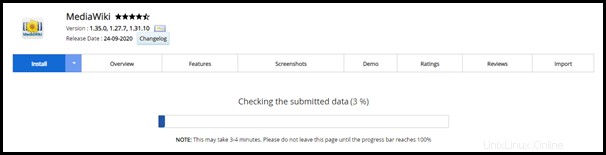
インストールが完了すると、下のスクリーンショットに示すメッセージが表示されます。これで、同じページで提供されているURLを使用してMediaWiki管理ページにアクセスするか、管理ページにアクセスする方法の説明に従って、Webサイトの編集を開始できます。
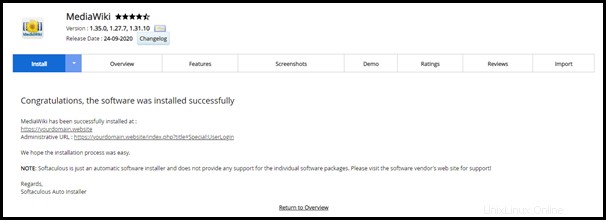
ご不明な点がございましたら、シンガポールまたはオーストラリアのサポートチームまでお気軽にお問い合わせください。